Du vill dölja appar på iPhone för att skydda integriteten och förhindra att andra får åtkomst. Låt oss utforska 5 sätt att dölja appar på iPhone snabbt och enkelt nedan!
 |
Dölj appar på iPhone genom att snabbt skapa mappar
Instruktioner för att dölja appar på iPhone genom att skapa mappar hjälper inte bara till att skydda integriteten utan gör det också enklare att hantera appar. Gör följande:
Steg 1: På iPhones startskärm trycker du och håller ned programikonen i några sekunder tills alternativmenyn visas > välj Redigera startskärm.
Steg 2: Dra appen du vill dölja och placera den ovanpå en annan app för att skapa en delad mapp. Byt sedan namn på mappen som du vill.
Steg 3: Lägg till fler appar i mappen om det behövs och flytta sedan appen du vill dölja till mappens andra sida.
 |
Dölj appar på iPhone effektivt med AppStore
Med sättet att dölja appar på iPhone via App Store kan du enkelt och snabbt dölja tidigare installerade appar:
Steg 1: Öppna App Store.
Steg 2: Klicka på kontofotot i det övre högra hörnet och välj sedan Köpt.
Steg 3: Hitta appen du vill dölja, svep åt vänster och tryck på Dölj. Upprepa med andra appar och tryck sedan på Klar.
 |
Dölj appar på iPhone iOS 13, 14, 15, 16 med Easy Seri
Hur man döljer appar på iPhone med Siri effektivt på många iOS-versioner och används av många:
Steg 1: Gå till Inställningar > välj Siri och sökning.
Steg 2: En lista med program visas, välj det program du vill dölja.
Steg 3: Stäng av Visa appar på startskärmen genom att dra knappen åt vänster
 |
Dölj appar på iPhone med effektiva gränser
Funktionen Begränsningar, som finns tillgänglig i iOS 12 och senare, gör det enkelt att dölja appar på din iPhone. Följ dessa steg:
Dölj standardappar
Steg 1: Gå till Inställningar, välj Skärmtid och tryck på Aktivera skärmtid (om det inte redan är aktiverat) och välj sedan Aktivera gränser.
Steg 2: Dra punkten åt höger vid Aktivera begränsningar för att aktivera den här funktionen.
Steg 3: Gå till Tillåtna appar, dra punkten åt vänster med de appar du vill dölja.
 |
Dölj appar som laddats ner från App Store
Steg 1: Öppna App Store, sök efter appen du vill dölja och kontrollera dess åldersgräns.
 |
Steg 2: Gå till Inställningar, välj Skärmtid, tryck sedan på Aktivera begränsningar och välj Innehållsbegränsningar.
 |
Steg 3: Välj avsnittet Appar och välj sedan en ålder som är högre än åldersgränsen för den app du vill dölja.
 |
Dölj appar på iPhone med superenkel tredjepartsprogramvara
Att dölja appar på iPhone med hjälp av biblioteket är bara tillgängligt med iOS 14 eller senare. Om din enhet har stöd för det gör du följande:
Steg 1: På startskärmen trycker du och håller ner appen du vill dölja tills alternativmenyn visas.
Steg 2: Välj Ta bort app (röd) > Ta bort från startskärmen.
Steg 3: Appen flyttas till appbiblioteket och visas inte längre på startskärmen.
 |
Instruktioner om hur man visar appar på iPhone
Så här öppnar du snabbt en app från iPhones startskärm med Siri:
Steg 1: Gå till Inställningar, välj Siri och sökning och aktivera sedan reglaget Lyssna efter ”Hej Siri” genom att svepa den åt höger.
 |
Steg 2: Bekräfta att Siri är aktiverat, välj Siri-röst 1 eller 2 och tryck på Klar.
Steg 3: Säg sedan bara ”Hej Siri, öppna” + namnet på den applikation du vill öppna. Till exempel: ”Hej Siri, öppna Zalo” om Zalo-applikationen har dolts från startskärmen.
 |
Ovan följer de 5 mest effektiva metoderna för att dölja appar på iPhone. Förhoppningsvis kan du med dessa instruktioner enkelt dölja appar på iOS-versionerna 12, 13, 14, 15 och 16, vilket hjälper till att skydda din integritet på bästa sätt.
[annons_2]
Källa





![[Foto] Premiärminister Pham Minh Chinh deltar i den femte nationella pressprisutdelningen om att förebygga och bekämpa korruption, slöseri och negativitet.](https://vphoto.vietnam.vn/thumb/1200x675/vietnam/resource/IMAGE/2025/10/31/1761881588160_dsc-8359-jpg.webp)
![[Foto] Da Nang: Vattnet drar sig gradvis tillbaka, lokala myndigheter drar nytta av saneringen](https://vphoto.vietnam.vn/thumb/1200x675/vietnam/resource/IMAGE/2025/10/31/1761897188943_ndo_tr_2-jpg.webp)


















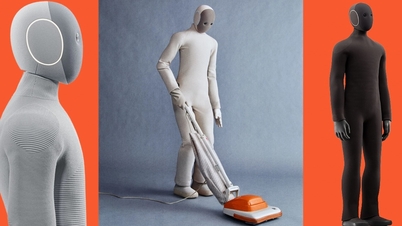
















































































Kommentar (0)